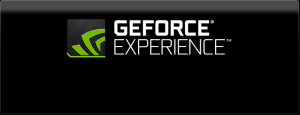Hur man återställer den klassiska nedladdningspanelen längst ner i Google Chrome
Efter en nyligen genomförd uppdatering av Google Chrome visas nedladdningspanelen uppifrån i en bubbla, liknande användargränssnittet i Firefox. Men många användare vill återställa den klassiska nedladdningspanelen som visas längst ner i fönstret.
Annons
Omdesignen av Chrome 2023 medförde många förändringar i webbläsaren. Du kommer att märka fler rundare hörn, beröringsvänliga bredare menyer och många andra visuella uppdateringar. Ikoner i huvudmenyn, mer interaktiv adressfält och färgeffekter för flikar är bland dem.
En av ändringarna är nedladdningsbubblan istället för den klassiska nedladdningsfältet. Bubblan visas högst upp i verktygsfältet, medan den gamla nedladdningspanelen dök upp längst ned. Medan det uppdaterade användargränssnittet passar bra med webbläsarens nya stil, får det användaren att träna om sitt muskelminne.

ℹ️ Det nya nedladdningsgränssnittet används från och med Chrome 115.
När du väl börjar ladda ner en fil kommer dina vanor att få dig att flytta ner muspekaren, och först efter det kommer du att inse att ingenting finns där längre. Att flytta markören tillbaka till toppen är inte bekvämt och mycket irriterande. Det är därför många användare vill återställa den klassiska nedladdningspanelen i Google Chrome.
Lyckligtvis är det väldigt lätt att göra. Utvecklare av webbläsaren behöll ett speciellt alternativ på den inbyggda chrome://flags sida. Innan du fortsätter rekommenderar jag att du uppdaterar din webbläsare till den senaste versionen. För det, öppna menyn, välj Hjälp > Om Google Chrome, och du är bra att gå. Om det finns några uppdateringar kommer Chrome att installera dem.
Återställ klassisk nedladdningspanel i Chrome
För att återställa nedladdningspanelen längst ned i fönstret i Chrome, gör följande.
- Öppna en ny flik i Google Chrome.
- Typ chrome://flags i adressfältet och tryck på Stiga på nyckel.
- På Experiment sida som öppnas, skriv "Aktivera nedladdningsbubbla" i sökrutan för att hitta flaggan med samma namn. Du kan också använda den direkta flaggans URL
chrome://flags/#download-bubble. - Välj Inaktiverad från rullgardinsmenyn för Aktivera nedladdningsbubbla alternativ.

- Starta om webbläsaren när du uppmanas, och du är klar.
Från och med nu, när du laddar ner en flagga, kommer Chrome att använda den klassiska nedladdningspanelen längst ner på skärmen. Om du klickar på filnamnet öppnas den i en associerad app. Ingenting kommer att förändras i webbläsarens funktionalitet.

Kom dock ihåg att Chrome-utvecklare kan ta bort flaggan vid alla kommande versioner av appen. De behåller sådana flaggor för att göra funktionsändringar mindre smärtsamma för användarna och ge dem mer tid att vänja sig vid det nya användargränssnittet.
Om du upptäcker att den ovan nämnda metoden inte längre fungerar för dig, tveka inte att dela din Chrome-version. Jag kommer att uppdatera handledningen så att den inkluderar en alternativ lösning (om tillgänglig).
Nedladdningsbubblan är inte den enda förändringen i användargränssnittet som Chrome nyligen har fått. För att matcha stilen i Windows 11 stöder webbläsaren Glimmereffekt för titelraden. Också en nytt läsarläge är under arbete som gör det möjligt att se den vanliga webbplatsen i en flik och dess förenklade version i sidofältet.
Det är allt.
Om du gillar den här artikeln, vänligen dela den med knapparna nedan. Det kommer inte att ta mycket från dig, men det kommer att hjälpa oss att växa. Tack för ditt stöd!
Annons